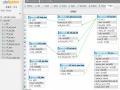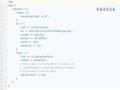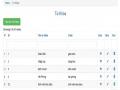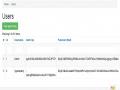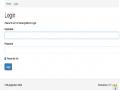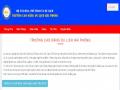Chức năng tìm kiếm bài viết thông qua: Ngày đăng. Từ ngày – đến ngày, Hoặc từ ngày, tháng – đến ngày, tháng. Hoặc từ ngày, tháng, năm – đến ngày, tháng, năm
Chức năng tìm kiếm bài viết thông qua: Nội dung bài viết. Chức năng tạo mới bài viết.
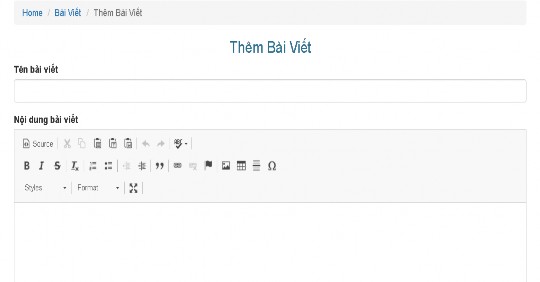
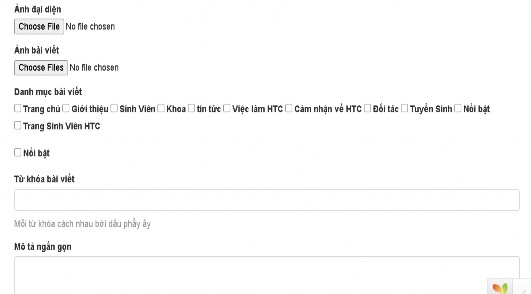
![]()
Hình 22 Giao diện tạo mới bài viết Tại giao diện tạo mới bài viết: gồm tiêu đề là Thêm bài viết.
Hàng Tên bài viết: Tên bài viết là trường bắt buộc cần phải điền, Khi người dùng không điền sẽ hiển thị dòng trạng thái ‘Tên bài viết Không được để trống!’.
Có thể bạn quan tâm!
-
 Xây dựng Website trường Cao đẳng Du lịch Hải Phòng - 4
Xây dựng Website trường Cao đẳng Du lịch Hải Phòng - 4 -
 Xây dựng Website trường Cao đẳng Du lịch Hải Phòng - 5
Xây dựng Website trường Cao đẳng Du lịch Hải Phòng - 5 -
 Xây dựng Website trường Cao đẳng Du lịch Hải Phòng - 6
Xây dựng Website trường Cao đẳng Du lịch Hải Phòng - 6 -
 Xây dựng Website trường Cao đẳng Du lịch Hải Phòng - 8
Xây dựng Website trường Cao đẳng Du lịch Hải Phòng - 8 -
 Xây dựng Website trường Cao đẳng Du lịch Hải Phòng - 9
Xây dựng Website trường Cao đẳng Du lịch Hải Phòng - 9 -
 Xây dựng Website trường Cao đẳng Du lịch Hải Phòng - 10
Xây dựng Website trường Cao đẳng Du lịch Hải Phòng - 10
Xem toàn bộ 98 trang tài liệu này.
Hàng nội dung bài viết: Là nơi lưu các nội dung bài viết, có các công cụ chỉnh sửa
văn bản, gồm Cut, Copy, Paste, Paste from word, Undo, Redo, Spell Checker. Định dạng kiểu chữ Bold, Italic, Strikethrought. Chèn hoặc xóa danh sách đánh số thứ tự: Insert/remove numbered list, chèn hoặc xóa danh sách gạch đầu dòng: Insert/remove bulleted list, Insert Link, Chèn hình ảnh, chèn bảng, Style, Tiêu đề chữ: Normal.
Hàng ảnh đại diện, sẽ lấy ra ảnh cần chọn, người dùng chỉ chọn được một ảnh đại diện, khi người dùng không chọn ảnh đại diện, sẽ lấy ảnh mặc định có tên no-image.jpg, khi người dùng chọn được ảnh sẽ hiển thị ra tên ảnh được chọn.
Hàng ảnh bài viết: Người dùng chọn được nhiều ảnh, sẽ hiển thị ra số lượng ảnh được chọn.
Hàng Danh mục bài viết: Trước tiên sẽ lấy ra tất cả danh mục thuộc bảng Danh mục. Mỗi bài viết cần bắt buộc thuộc một hoặc nhiều danh mục. Nếu bài viết là nổi bật thì chọn hai chức năng Nổi bật trong Danh mục bài viết. Người dùng chỉ cần chọn thông qua checkbox.
Hàng Từ khóa bài viết: Người dùng sẽ nhập các từ khóa, có gợi ý cách nhập từ khóa (mỗi từ khóa cách nhau bởi dấu phẩy). Có chức năng xóa từ khóa khi người dùng muốn xóa.
Tại hàng Mô tả ngắn gọn: Sẽ mô tả thông tin về bài viết. Và chức năng Save dùng để lưu lại bài viết được tạo.
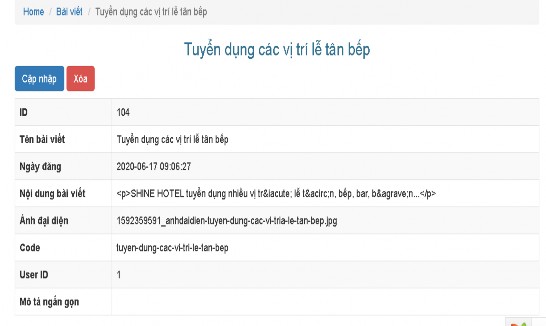
Hình 23 Giao diện xem chi tiết bài viết Khi xem chi tiết bài viết: Gồm tiêu đề bài viết là tên bài viết.
Xem được chi tiết: ID bài viết, Tên bài viết, Ngày đăng bài viết, Nội dung bài viết, ảnh đại diện, Code, User ID, Mô tả ngắn gọn.
Và chức năng cập nhập bài viết, chức năng xóa bài viết đang xem.
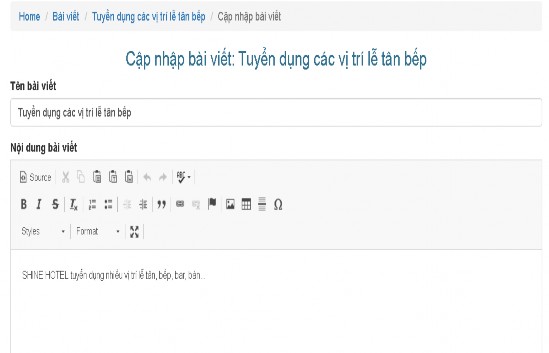
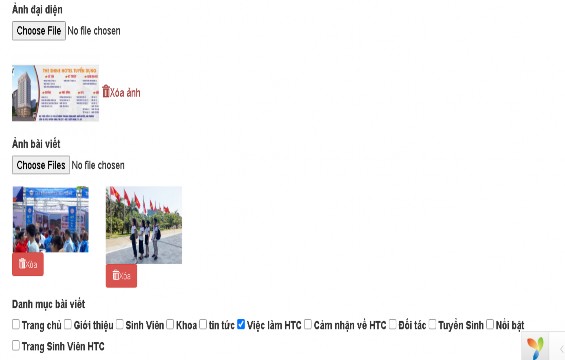
Hình 24 Giao diện sửa bài viết
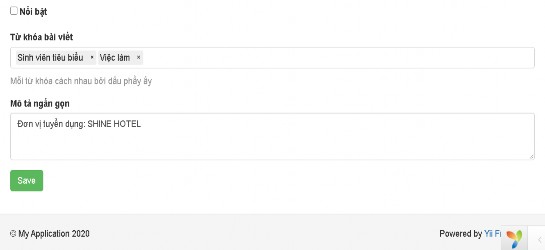
Hình 25 Giao diện sửa bài viết
Khi sửa một bài viết: Tiêu đề Cập nhập bài viết là tên bài viết cần sửa. Hàng tên bài viết: Lấy ra tên bài viết cần sửa.
Hàng nội dung bài viết: Lấy ra nội dung bài viết cần sửa.
Hàng ảnh đại diện: Lấy ra hình ảnh đại diện cần sửa, và thêm chức năng xóa ảnh. Có thể thêm hoặc không thêm ảnh đại diện, nếu mục ảnh đại diện trống sẽ lấy ảnh mặc định có tên là no-image.jpg.
Hàng ảnh bài viết: Lấy ra tất cả hình ảnh bài viết của bài viết đang sửa, và thêm chức năng xóa ảnh. Có thể thêm ảnh bài viết hoặc không thêm ảnh bài viết, ảnh bài viết có thể có hoặc không có.
Hàng danh mục bài viết: Sẽ lấy ra các danh mục đã được chọn, có thể thêm danh mục mới, có thể hủy bỏ danh mục đã chọn, nhưng bắt buộc bài viết phải thuộc ít nhất một danh mục. Nếu bài viết là bài viết nổi bật sẽ chọn hai chức năng nổi bật thuộc danh mục bài viết.
Hàng từ khóa bài viết: Sẽ lấy ra danh sách các từ khóa của bài viết, có thể thêm hoặc xóa các từ khóa bài viết.
Tại hàng mô tả ngắn gọn: Sẽ lấy ra nội dung mô tả ngắn gọn cần sửa. Chức năng Save dùng để lưu lại bài viết.
Tại chức năng xóa một bài viết, khi người dùng chọn xóa, sẽ có giao diện hỏi lại có chắc chắn xóa bài viết không.
Tạo hàm sửa bài viết
public function actionUpdate($id)
{
$model = $this->findModel($id);
$model ->danh_muc_bai_viets = ArrayHelper::map(
DanhMucBaiViet::findAll(['bai_viet_id' => $id]),
'danh_muc_id','danh_muc_id'
);
// từ khóa -< bài viết id >- bài viết
// cần lấy ra tên từ khoa đã chọn dựa trên id bài viết đang sửa
$tukhoa_baiviet = BaiVietId::findAll(['noi_dung_bai_viet_id' => $id]);
$model->tu_khoa_bai_viets= [];
foreach ($tukhoa_baiviet as $item){
$tukhoa = TuKhoa::findOne($item->tu_khoa_id); // mỗi item là một từ khóa sản phẩm
$model ->tu_khoa_bai_viets[] = $tukhoa->name;
}
$model ->tu_khoa_bai_viets = implode(',', $model->tu_khoa_bai_viets);
if ($model->load(Yii::$app->request->post()) && $model->save()) {
return $this->redirect(['view', 'id' => $model->id]);
}
return $this->render('update', [
'model' => $model,
]);
}
Tạo hàm xóa ảnh đại diện
public function actionXoaAnhDaiDien($idbv){
$bai_viet = BaiViet::findOne($idbv); // lấy ra thông tin bài viết cần xóa
if($bai_viet->anh_dai_dien != 'no-image.jpg'){
$path = dirname(dirname(__DIR )).'/images/'.$bai_viet->anh_dai_dien;
if(is_file($path)){
unlink($path);
BaiViet::updateAll(['anh_dai_dien' => 'no-image.jpg'], ['id' => $idbv]);
}
}
else{
Yii::$app->session->setFlash('thongbao', "<div class='alert alert-danger'>Không thểxóa ảnh mặc định của sản phẩm này!</div>");
}
$this->redirect(yiihelpersUrl::toRoute(['bai-viet/update', 'id' => $idbv]));
}
Tạo hàm xóa ảnh bài viết
public function actionXoaAnhBaiViet($idhinhanh){
$anh_baiviet = AnhBaiViet::findOne($idhinhanh);
$id_anhbaiviet = $anh_baiviet->anh_bai_viet_id;
if($anh_baiviet->delete())
return $this->redirect(yiihelpersUrl::toRoute(['bai-viet/update','id'=>$id_anhbaiviet]));
else
throw new HttpException(500, Html::errorSummary($anh_baiviet));
}